将知识收集纳入日常工作流程的提示
已发表: 2022-05-11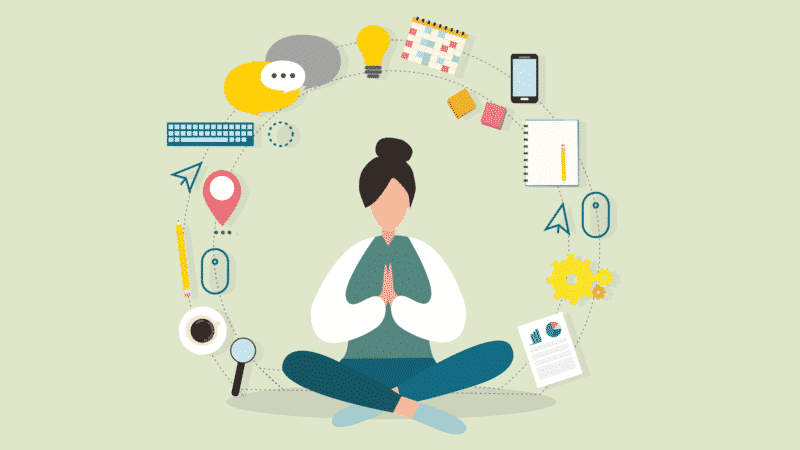
本周在奥斯汀举行的 Forrester B2B 峰会(我多年来的第一次面对面活动)上,Demandbase 产品营销副总裁 Jackie Palmer 和我聊了聊我们当前工作文化和环境固有的不便。 她告诉我,她前一天收到了我的一位同事的消息,但因为她一直在外面享用晚餐和饮料,所以她将消息打盹,以便稍后再回复。
我们在以下几点上达成了一致:谢天谢地,我们现在还可以安排稍后发送的消息(电子邮件、Slack DM、文本等),这让我们松了一口气。 这两项技术突破让我们能够在时间允许的情况下完成工作,让忙碌的专业人士可以在这里和那里(例如外出吃饭时)挤出几分钟的工作时间,而不会在任务完成时完全陷入困境。比我们最初预期的要小。
检查了一封电子邮件,但没有时间或资源立即回复? 将它放回队列中或安排它在您可能拥有所需的一切时重新出现。 有想与同事分享的想法吗? 记下您的消息,但安排在他们确定专注于工作时将其发送到他们的收件箱。
上周,我为个人知识管理制定了一个框架,并分享了我工具箱中的一些应用程序。 这一次,我将分享一些知识获取技术,这些技术利用技术确保正确的信息在正确的时间出现在正确的位置。 (令我震惊的是,这与我们在讨论让客户和潜在客户参与我们的内容时使用的语言相同。)

您是否从本土的遗留应用程序转移到商业解决方案(反之亦然)? 让我们知道!
立即参加 2022 年 MarTech 替代调查!
所有这些工作流背后的主要思想是,对于您正在收集的每种类型的信息——一个人的联系信息、需要完成的任务、你想稍后找到的有见地的文章等等——你有一个端点和多个端点输入。 因此,无论在何种情况下(紧盯着手机、在办公桌前全神贯注、在虚拟会议中同时处理多项任务等),您都可以轻松地将信息发送到正确的位置,以便它可以在正确的时间浮出水面。
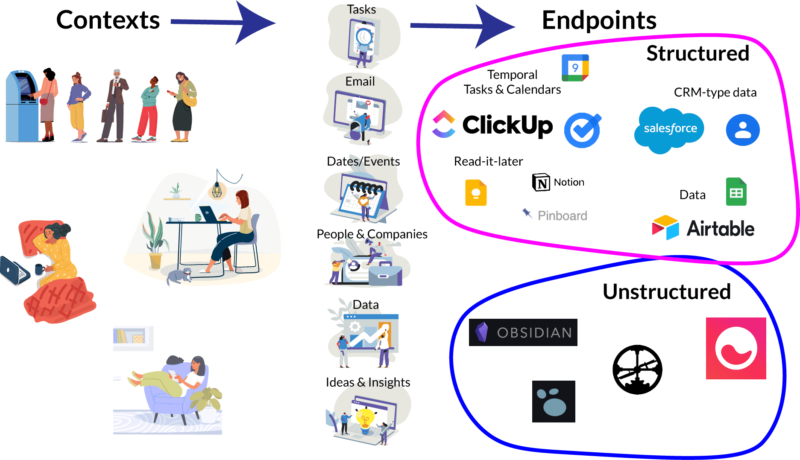
无处不在的形式
我是信息收集表格的忠实拥护者,因为它们在另一端为您提供了很多选择。 您可以对数据进行切片和切块,或者将其视为自由格式文本。
Zapier 浏览器扩展 + ??
Zapier 为 Chrome 提供了一个扩展程序,可让您设置一个表单,使其显示为您正在执行的任何操作旁边的右侧边栏。 一个很好的用途是当我需要向我的数据库中添加新联系人时,或者当我在研究我们的 MarTech 情报报告 (MIR) 时收集有关供应商的信息时。 有时,当有人通过电子邮件将我介绍给其他人时,会出现此信息。 其他时候,我从网页上的在线研究开始这个过程。
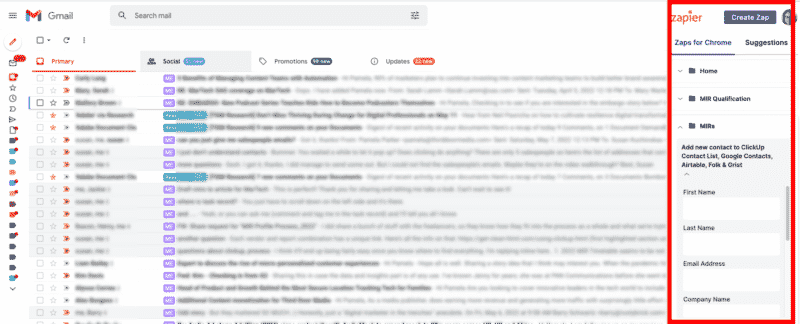
无论如何,为了确保信息到达正确的位置,我点击了 Chrome 的 Zapier 扩展程序,它为我提供了一个侧边栏,我可以从主屏幕获取信息而无需离开该上下文。 目前,我希望存储联系信息并可以从一大堆不同的地方访问,所以我使用 Zapier zap 将此类信息发送到 Google Contacts、ClickUp、Airtable 和(因为我现在正在测试它) 民间。 我输入一次,然后单击发送按钮,瞧——不再有重复的数据输入或剪切和粘贴。 它并不完美,但它有很大帮助。
奖励:这是我的 Zapier zap 的链接,您可以根据自己的应用程序对其进行自定义
表格

我们要求我们在 MarTech 情报报告中涵盖的类别中的供应商填写表格,以对他们的公司及其在我们正在研究的技术领域的产品供应进行测验。 这有助于确保我们向每个供应商提出相同的问题,并且对于某些类型的问题,我们可以将答案直接转换为图表或图形。 问卷的最后一部分询问他们对推动整个类别的趋势的看法。 这些定性信息对我来说是非常有价值的信息,所以我使用 Zapier 来确保他们的答案最终出现在 Mem 中,当我概述和写作时,我可以在那里显示它。
我也在内部使用这些表格。 它们有很多功能使它们比 Zapier 浏览器扩展更强大,其中最重要的功能之一是使用下拉菜单、复选框和单选按钮的能力。 这些类型的输入确保您获得一致的结构化数据,没有讨厌的替代或拼写错误、错别字等。
有了这些一致的数据,就可以更轻松地对结果数据进行切片、切块和分析,而无需进行大量清理。 当我在 MIR 研究的早期阶段收集各种类别的供应商信息时,我使用一种将数据输入 Google Tables 或 Airtable 的表格,以便以后进行分析。 我将设置我的桌面,我在显示器的一侧有表格,在另一侧有注定要输入的信息。 因为我使用“软件类别”之类的下拉字段,我可以在其中从各种选项中进行选择,所以以后我可以并排查看该类别中的所有公司,尽管我可以在收集信息时从一个类别跳到另一个类别。
电子邮件转发或密件抄送
作为营销人员,您可能在电子邮件方面做了很多工作。 但是,电子邮件界面(无论设计得多么好)都不是展示您通过电子邮件共享和接收的信息的理想场所。 因此,当您考虑在您的个人知识库中包含哪些元素时,请确保支持将电子邮件转发作为导入信息的一种方式。
使用 ClickUp 等一些工具,当我发送与特定任务相关的消息时,我可以密件某个电子邮件地址,并且该电子邮件(以及许多回复)将包含在任务的“评论”字段中.
录音+AI转录
这是我用于虚拟会议(一定要获得许可)、网络研讨会或活动、Twitter 聊天、播客等的东西。 录制语音后,将其放入 Otter 或 Speak 以进行自动转录,然后将转录转储到您的非结构化存储库中(确保保留原始音频,以防自动翻译不准确)。
稍后阅读
我使用 Pinboard(美味的演变)来捕获两种信息:看起来很有希望但我目前没有时间阅读的文章,以及我读过的文章我想稍后参考——例如何时我正在组装我正在写的东西。 如果您为“存档”帐户付费(39 美元/年),Pinboard 会在您已添加书签的 URL 上保留内容的本地副本。 稍后,即使原始内容源不再在线,您也可以通过标签或全文搜索找到相关信息。
结论
这些只是我试图确保重要信息不会在一天中通过我的一些方法。 我希望他们能激发您的一些想法,帮助您顺利完成工作流程。 我将在接下来的几周内探索组织和展示这些信息。
